¿Cómo eliminar archivos adjuntos bloqueados de los correos electrónicos en Outlook?
Supongamos que recibes un correo electrónico con un archivo adjunto EXE en Outlook. El archivo adjunto EXE está bloqueado, como se muestra en la captura de pantalla a continuación. No se te permite seleccionar, previsualizar o descargar este archivo adjunto bloqueado. En esta situación, ¿hay alguna manera de eliminarlo? Prueba las siguientes soluciones:
Eliminar archivos adjuntos bloqueados de los correos electrónicos modificando la Clave del Registro
Eliminar archivos adjuntos bloqueados de los correos electrónicos con Kutools para Outlook

Eliminar archivos adjuntos bloqueados de los correos electrónicos modificando la Clave del Registro
Este método te guiará para crear o modificar el valor de cadena "Level1Remove" en el Editor del Registro para desactivar el bloqueo de ciertos tipos de archivos adjuntos en tu Outlook, de modo que puedas seleccionar y eliminar manualmente los archivos adjuntos bloqueados.
1. Presiona las teclas "Win" + "R" para abrir el cuadro de diálogo Ejecutar, luego escribe "Regedit" en el cuadro "Abrir" y haz clic en el botón "Aceptar". Ver captura de pantalla:

2. En el cuadro de diálogo Control de Cuenta de Usuario, haz clic en "Sí" para continuar.

3. Ahora se abre el Editor del Registro. Por favor, abre la clave "Seguridad" con la siguiente ruta:
"HKEY_CURRENT_USER\Software\Microsoft\Office\16.0\Outlook\Seguridad"
Nota: Esta ruta es para Outlook 2016. Si estás utilizando Outlook 2013, cambia "16.0" a "15.0" o a "14.0" para Outlook 2010.
4. Haz clic derecho en la clave "Seguridad", selecciona "Nuevo" > "Valor de Cadena" desde el menú contextual, y nombra el nuevo valor de cadena como "Level1Remove".
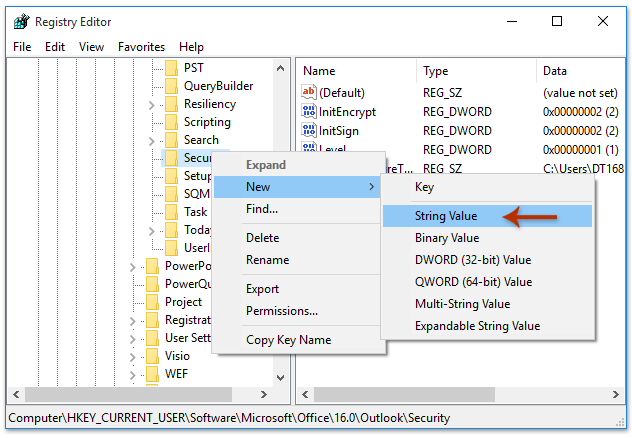
5. Haz doble clic para abrir el nuevo valor de cadena "Level1Remove", escribe los nombres de extensión de los archivos adjuntos bloqueados en el cuadro "Datos del valor" y haz clic en "Aceptar". Ver captura de pantalla:
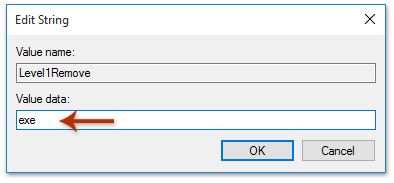
Nota: Si ingresas varios nombres de extensión, sepáralos con punto y coma ";", como "exe;msi".
6. Reinicia tu Microsoft Outlook.
Hasta ahora, los tipos especificados de archivos adjuntos bloqueados han sido desbloqueados en tu Microsoft Outlook.

7. Haz clic para previsualizar el correo electrónico que contiene el archivo adjunto bloqueado en el Panel de Lectura, haz clic derecho en el archivo adjunto y selecciona "Eliminar Adjunto" desde el menú contextual. Ver captura de pantalla:

El archivo adjunto bloqueado especificado ha sido eliminado del correo electrónico inmediatamente.
Eliminar archivos adjuntos bloqueados de los correos electrónicos con Kutools para Outlook
Si tienes "Kutools para Outlook" instalado, puedes aplicar su opción "Establecer extensiones seguras de archivos adjuntos para recibir correos electrónicos" para desbloquear rápidamente ciertos tipos de archivos adjuntos bloqueados y luego eliminarlos fácilmente.
¡Dile adiós a la ineficiencia de Outlook! Kutools para Outlook facilita el procesamiento de correos electrónicos en lote, ¡ahora con funciones gratuitas impulsadas por inteligencia artificial! Descarga Kutools para Outlook ahora!!
1. Haz clic en "Kutools" > "Opciones" para abrir el cuadro de diálogo Opciones.

2. En el cuadro de diálogo "Opciones", ve a la pestaña "Otros", escribe los nombres de extensión de los archivos adjuntos bloqueados en el cuadro "Establecer extensiones seguras de archivos adjuntos para recibir correos electrónicos" y haz clic en "Aceptar".

Nota: Separa varios nombres de extensión con un punto y coma ";", como "exe;msi".
3. Ahora aparece un cuadro de diálogo de Kutools para Outlook, recordándote que reinicies Microsoft Outlook. Haz clic en "Aceptar" y reinicia Outlook.

Hasta ahora, todos los archivos adjuntos bloqueados con los nombres de extensión especificados han sido desbloqueados en Outlook.
4. Haz clic para previsualizar el correo electrónico que contiene el archivo adjunto bloqueado en el Panel de Lectura, haz clic derecho en el archivo adjunto y selecciona "Eliminar Adjunto" desde el menú contextual.

El archivo adjunto bloqueado especificado ha sido eliminado de tu correo electrónico con éxito.
Kutools para Outlook: Potencia Outlook con más de 100 herramientas imprescindibles. Pruébalo GRATIS durante 30 días, ¡sin compromiso! Por favor, leer más... ¡Descargar ahora!
Demostración: Eliminar archivos adjuntos bloqueados de los correos electrónicos en Outlook
Artículos Relacionados
Buscar y eliminar archivos adjuntos grandes de los correos electrónicos en Outlook
Descargar/Guardar automáticamente archivos adjuntos de Outlook en una carpeta específica
Las mejores herramientas de productividad para Office
Noticia de última hora: ¡Kutools para Outlook lanza su versión gratuita!
¡Descubre el nuevo Kutools para Outlook con más de100 increíbles funciones! Haz clic para descargar ahora.
📧 Automatización de correo electrónico: Respuesta automática (disponible para POP e IMAP) / Programar envío de correo electrónico / CC/BCC automático por regla al enviar correo / Reenvío automático (Regla avanzada) / Agregar saludo automáticamente / Dividir automáticamente correos con múltiples destinatarios en emails individuales...
📨 Gestión de correo electrónico: Recuperar correo electrónico / Bloquear correos fraudulentos por asunto y otros filtros / Eliminar duplicados / Búsqueda Avanzada / Organizar carpetas...
📁 Adjuntos Pro: Guardar en lote / Desanexar en lote / Comprimir en lote / Guardar automáticamente / Desconectar automáticamente / Auto Comprimir...
🌟 Magia en la interfaz: 😊Más emojis bonitos y modernos / Avisos cuando llegan emails importantes / Minimizar Outlook en vez de cerrar...
👍 Funciones en un clic: Responder a Todos con Adjuntos / Correos antiphishing / 🕘Mostrar la zona horaria del remitente...
👩🏼🤝👩🏻 Contactos y Calendario: Agregar contacto en lote desde emails seleccionados / Dividir un grupo de contactos en grupos individuales / Eliminar recordatorio de cumpleaños...
Utiliza Kutools en tu idioma preferido — disponible en Inglés, Español, Alemán, Francés, Chino y más de40 idiomas adicionales.


🚀 Descarga con un solo clic — Consigue todos los complementos para Office
Muy recomendado: Kutools para Office (5 en1)
Descarga los cinco instaladores a la vez con solo un clic — Kutools para Excel, Outlook, Word, PowerPoint y Office Tab Pro. Haz clic para descargar ahora.
- ✅ Comodidad en un solo clic: Descarga los cinco paquetes de instalación en una sola acción.
- 🚀 Listo para cualquier tarea en Office: Instala los complementos que necesites cuando los necesites.
- 🧰 Incluye: Kutools para Excel / Kutools para Outlook / Kutools para Word / Office Tab Pro / Kutools para PowerPoint